비즈니스용 Skype 서버 새 토폴로지 만들기 및 게시
요약: 비즈니스용 Skype 서버 설치하기 전에 새 토폴로지를 만들고 게시하고 확인하는 방법을 알아봅니다.
토폴로지의 각 서버에 비즈니스용 Skype 서버 시스템을 설치하려면 먼저 토폴로지를 만들고 게시해야 합니다. 토폴로지를 게시할 때 토폴로지 정보를 중앙 관리 저장소 데이터베이스에 로드합니다. Enterprise Edition 풀인 경우 새 토폴로지를 처음 게시할 때 중앙 관리 저장소 데이터베이스를 만듭니다. Standard Edition인 경우 토폴로지를 게시하기 전에 배포 마법사에서 첫 번째 Standard Edition 서버 준비 프로세스를 실행해야 합니다. 이렇게 하면 SQL Server Express Edition instance 설치하고 중앙 관리 저장소를 만들어 Standard Edition을 준비합니다. 1~5단계는 순서대로 수행할 수 있습니다. 그러나 다이어그램에 설명된 대로 6단계, 7, 8단계를 순서대로 수행하고 1~5단계 후에 수행해야 합니다. 새 토폴로지를 만들고 게시하는 방법은 8단계의 6단계에서 설명합니다.
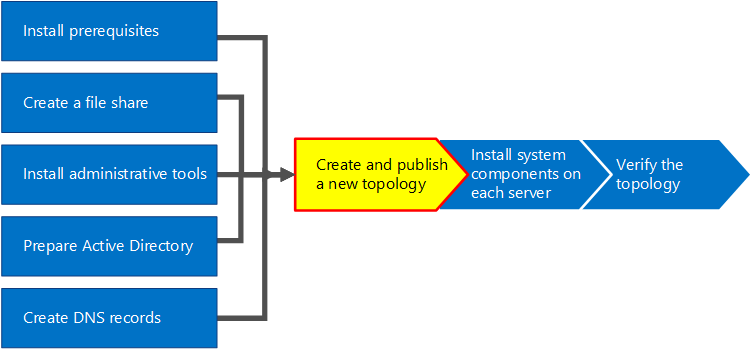
Create and publish new topology
비즈니스용 Skype 서버 토폴로지 작성기를 사용하여 토폴로지를 디자인, 정의, 구성 및 게시할 수 있습니다. 이 도구는 문서 앞부분에서 관리 도구를 설치할 때 설치되었습니다. 토폴로지를 만들 때 선택할 수 있는 다양한 옵션이 있습니다. 이 절차에서는 회의를 사용하여 기본 토폴로지를 만듭니다.
중요
비즈니스용 Skype 서버 작동하려면 SQL Server 필요합니다. 주 데이터베이스를 중앙 관리 저장소라고 합니다. Enterprise Edition 배포하는 경우 아래 단계를 사용하여 토폴로지를 게시할 때 이러한 데이터베이스가 만들어집니다. 이 경우 토폴로지 작성기에서 SQL Server 설치에 대한 연결 정보를 요청합니다. Standard Edition을 배포하려는 경우 새 토폴로지를 정의하고 게시하기 전에 SQL Server Express Edition을 설치해야 합니다. SQL Server Express Edition을 설치하려면 프런트 엔드 역할을 하는 서버에서 배포 마법사를 연 다음, 첫 번째 Standard Edition 서버 준비를 실행해야 합니다. 첫 번째 Standard Edition 서버 준비를 클릭하면 배포 마법사가 SQL Server Express Edition을 자동으로 설치하고 중앙 관리 저장소 데이터베이스를 만듭니다.
새 토폴로지 만들기
토폴로지 작성기 액세스 권한이 있는 표준 사용자로 로그인합니다.
토폴로지 작성기 비즈니스용 Skype 서버 엽니다.
새 토폴로지를 선택하고 확인을 클릭합니다.
토폴로지 구성 파일의 위치 및 파일 이름을 선택합니다.
참고
토폴로지 구성은 토폴로지 작성기 XML(.tbxml) 파일로 저장됩니다. 토폴로지를 게시할 때 파일의 구성 정보를 SQL Server 데이터베이스로 푸시합니다. 나중에 토폴로지 작성기를 열면 SQL Server 기존 구성을 토폴로지 작성기로 직접 다운로드하여 SQL Server 다시 게시하거나 토폴로지 작성기 구성 파일로 저장할 수 있습니다.
기본 도메인 정의 화면에서 기본SIP 도메인을 입력하고 다음을 클릭합니다. 이 예제에서는 그림과 같이 를 사용하고
contoso.local있습니다.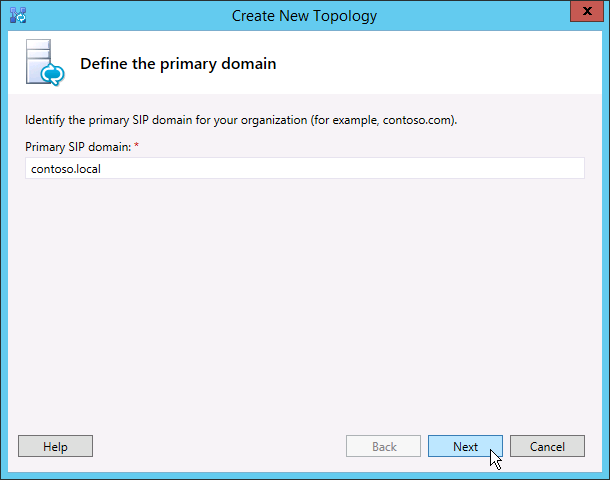
지원되는 SIP 도메인을 추가한 다음 , 다음을 클릭합니다.
첫 번째 사이트(위치)에 대한 이름 및 설명을 입력한 다음 그림과 같이 다음을 클릭합니다.
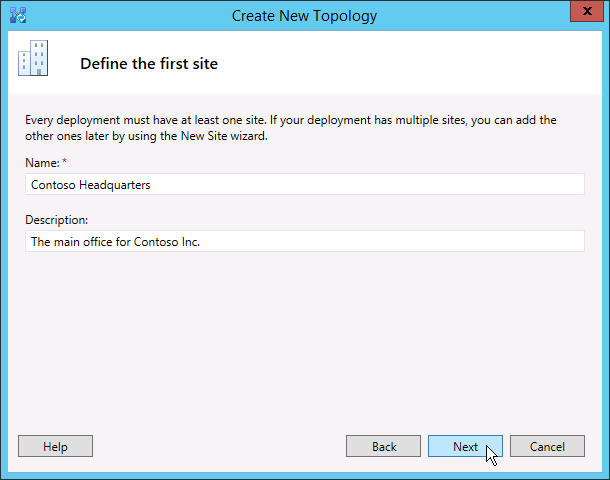
사이트에 대한 City, State/Province 및 국가/지역 코드를 입력하고 다음을 클릭합니다.
마침을 클릭하여 새 토폴로지를 정의하는 프로세스를 완료합니다. 새 프런트 엔드 마법사가 자동으로 시작됩니다.
프런트 엔드 풀 또는 Standard Edition 서버 정의
마법사 필수 구성 요소를 검토하고 다음을 클릭합니다.
풀의 FQDN(정규화된 도메인 이름)을 입력하고 Enterprise Edition 프런트 엔드 풀 또는 Standard Edition Server를 선택한 다음 그림과 같이 다음을 클릭합니다.
팁
비즈니스용 Skype 서버 Enterprise Edition 프런트 엔드 역할을 제공하기 위해 함께 작동하는 여러 서버를 포함할 수 있습니다. 역할을 수행하는 데 여러 서버를 사용하는 경우 풀이라고 합니다. 따라서 프런트 엔드 역할을 제공하기 위해 함께 작동하는 여러 서버를 프런트 엔드 풀이라고도 합니다. 비즈니스용 Skype 서버 Standard Edition은 프런트 엔드 역할을 제공하는 단일 서버만 포함할 수 있습니다. 단일 서버만 역할을 제공하는 경우에도 프런트 엔드 풀을 참조하는 것이 일반적입니다.
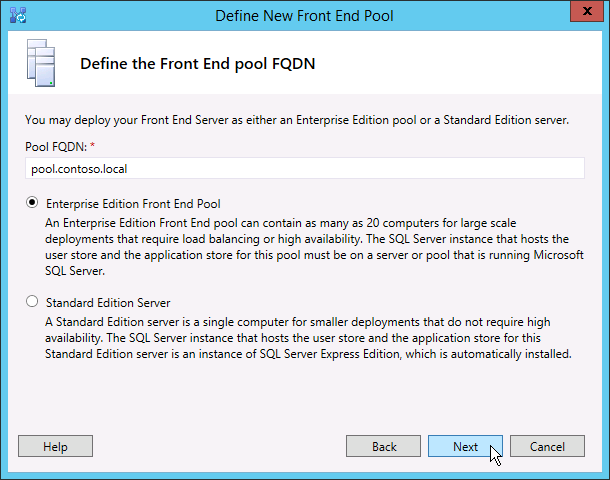
풀에 있는 모든 컴퓨터의 FQDN(정규화된 도메인 이름)을 입력한 다음 그림과 같이 다음 을 클릭합니다.
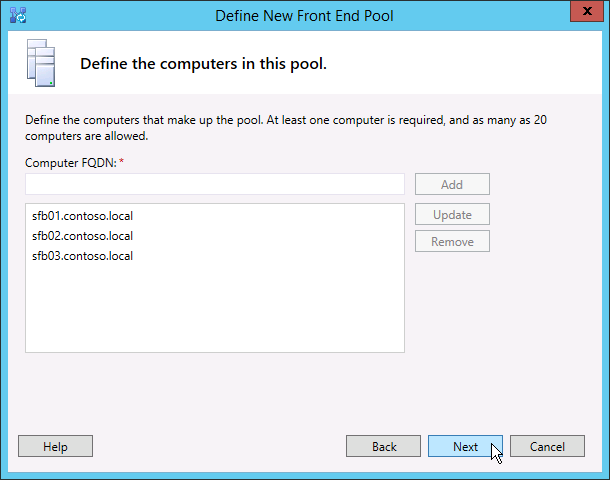
이 토폴로지에서 포함할 기능을 선택한 다음 그림과 같이 다음 을 클릭합니다.
참고
비즈니스용 Skype 서버 많은 고급 기능을 포함합니다. 사용하려는 각 특정 기능에 대한 계획 및 배포 설명서를 검토합니다.
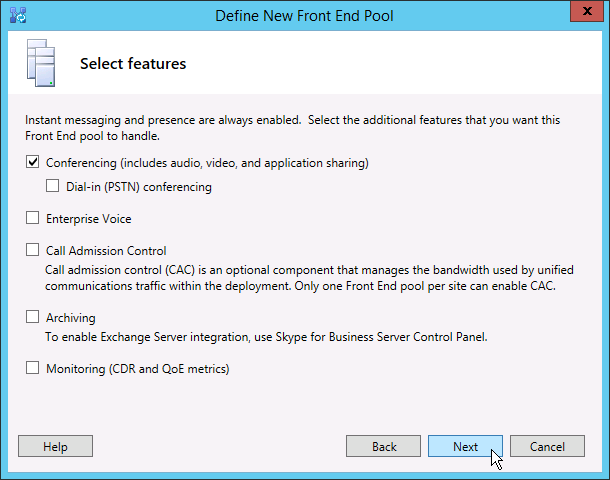
배치된 서버 역할 선택 페이지에서 프런트 엔드 서버에서 중재 서버를 정렬하도록 선택하거나 독립 실행형 서버로 배포하도록 선택할 수 있습니다.
Enterprise Edition 프런트 엔드 풀에서 중재 서버를 배치하려는 경우 검사 상자가 선택되어 있는지 확인합니다. 서버 역할은 풀 서버에 배포됩니다. 중재 서버를 독립 실행형 서버로 배포하려는 경우 적절한 검사 상자를 선택 취소합니다. 프런트 엔드 서버를 완전히 배포한 후 별도의 배포 단계에서 중재 서버를 배포합니다. 배치에 대한 계획 세부 정보는 비즈니스용 Skype 서버 대한 토폴로지 기본 사항을 참조하세요.
이 프런트 엔드 풀에 서버 역할 연결 페이지를 사용하여 서버 역할을 정의하고 프런트 엔드 풀과 연결할 수 있습니다. 다음 역할을 사용할 수 있습니다.
Edge 풀 사용 단일 Edge 서버 또는 에지 서버 풀을 정의하고 연결합니다. Edge Server는 organization 내 사용자와 페더레이션된 사용자를 포함하여 organization 외부 사용자 간의 통신 및 협업을 용이하게 합니다.
서버 역할을 배포하고 연결하는 데 사용할 수 있는 두 가지 시나리오가 있습니다.
시나리오 1의 경우 새 설치를 위한 새 토폴로지를 정의합니다. 다음 두 가지 방법 중 하나로 설치에 접근할 수 있습니다.
검사 상자를 지우고 토폴로지를 정의합니다. 프런트 엔드 및 백 엔드 서버 역할을 게시, 구성 및 테스트한 후 토폴로지 작성기를 다시 실행하여 역할 서버를 토폴로지에 추가할 수 있습니다. 이 전략을 사용하면 추가 역할의 추가 복잡성 없이 프런트 엔드 풀 및 SQL Server 실행하는 서버를 테스트할 수 있습니다. 초기 테스트를 완료한 후 토폴로지 작성기를 다시 실행하여 배포해야 하는 역할을 선택할 수 있습니다.
설치해야 하는 역할을 선택한 다음, 선택한 역할을 수용하도록 하드웨어를 설정합니다.
시나리오 2의 경우 기존 배포가 있고 인프라가 새 역할에 대해 준비되었거나 기존 역할을 새 프런트 엔드 서버와 연결해야 합니다.
이 경우 새 프런트 엔드 서버에 배포하거나 연결하려는 역할을 선택합니다. 두 경우 모두 역할 정의를 진행하고 필요한 하드웨어를 설정한 다음 설치를 진행합니다.
다음으로 토폴로지와 함께 사용할 SQL Server 저장소를 정의합니다. 이 예제에서는 기본 instance 사용합니다. 고가용성과 같은 SQL Server 기능에 대한 자세한 내용은 비즈니스용 Skype 서버 고가용성 및 재해 복구 계획을 참조하세요.
토폴로지에서 이미 정의된 기존 SQL Server 저장소를 사용하려면 SQL 저장소에서 instance 선택합니다.
풀 정보를 저장할 새 SQL Server instance 정의하려면 새로 만들기를 클릭한 다음 새 SQL 스토어 정의 대화 상자에서 SQL Server FQDN을 지정합니다.
SQL Server instance 이름을 지정하려면 명명된 인스턴스를 선택한 다음, instance 이름을 지정합니다.
기본 instance 사용하려면 기본 instance 클릭합니다.
SQL 미러링을 사용하려면 SQL 미러링 사용을 선택하고 기존 instance 선택하거나 새 instance 만듭니다.
참고
SQL 미러링은 비즈니스용 Skype 서버 2015에서 사용할 수 있지만 2019년 비즈니스용 Skype 서버 더 이상 지원되지 않습니다. AlwaysOn 가용성 그룹, AlwaysOn FCI(장애 조치(failover) 클러스터 인스턴스) 및 SQL 장애 조치(failover) 클러스터링 메서드는 비즈니스용 Skype 서버 2019에서 선호됩니다.
이 예제에서는 SQL Server FQDN을 입력하고 관련 고가용성 설정을 구성한 다음 그림과 같이 확인을 클릭합니다.
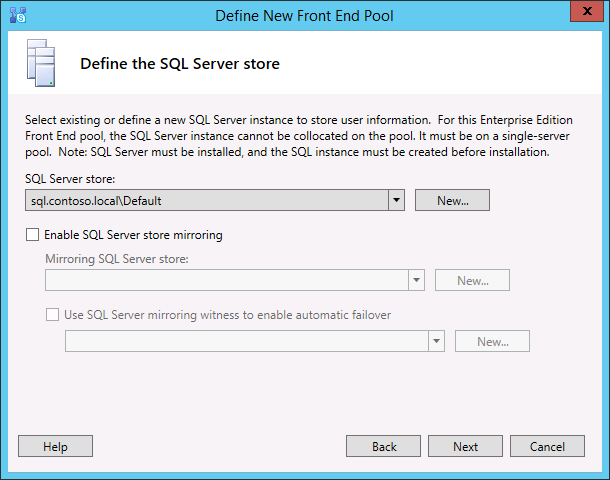
SQL Server 저장소 미러링을 사용하도록 설정할지 아니면 미러링 감시를 SQL Server 것인지 결정하고 다음을 클릭합니다.
사용할 파일 공유를 정의합니다.
토폴로지에서 이미 정의된 파일 공유를 사용하려면 이전에 정의된 파일 공유 사용을 선택합니다.
새 파일 공유를 정의하려면 새 파일 공유 정의를 선택하고 파일 서버 FQDN 상자에 파일 공유가 있는 기존 파일 서버의 FQDN을 입력한 다음 파일 공유 상자에 파일 공유의 이름을 입력합니다.
이 예제에서는 새 파일 저장소 정의를 클릭하고 파일서버 FQDN 및 파일 공유를 입력한 다음 다음을 클릭합니다.
참고
비즈니스용 Skype 서버 대한 파일 공유는 정렬할 수 있지만 성능상의 이유로 권장되지 않습니다. 이 예제에서 파일 공유는 파일 공유 역할을 하는 단일 전용 서버에 있습니다. 그러나 Windows Server 2012 R2를 사용하는 DFS와 같은 다른 보다 강력한 파일 공유 시스템을 사용하는 것이 좋습니다. 지원되는 파일 공유 시스템에 대한 자세한 내용은 Skype for Business 환경에 대한 요구 사항을 참조하세요. 파일 공유를 만드는 방법에 대한 자세한 내용은 비즈니스용 Skype 서버 파일 공유 만들기를 참조하세요. 파일 공유를 만들지 않고 파일 공유를 정의할 수 있습니다. 토폴로지를 게시하기 전에 정의한 위치에 파일 공유를 만들어야 합니다.
웹 서비스 URL 지정 페이지에서 내부 웹 서비스 풀 기본 URL을 재정의해야 하는지 여부를 결정해야 합니다. 이 재정의의 이유는 부하 분산과 관련이 있습니다. 기본 SIP 트래픽은 간단한 DNS 부하 분산을 통해 부하를 분산할 수 있습니다. 그러나 HTTP/S 웹 서비스 네트워크 트래픽은 지원되는 하드웨어 또는 소프트웨어 부하 분산 솔루션을 사용해야 합니다. 지원되는 부하 분산 장치는 Skype for Business 인프라를 참조하세요. 이 예제에서는 SIP 트래픽 및 지원되는 소프트웨어 부하 분산 솔루션에 DNS 부하 분산을 사용했습니다. 이러한 방식으로 트래픽을 나누기 때문에 내부 웹 서비스 풀 FQDN을 재정의해야 합니다. 또는 최상위 선 부하 분산 장치가 있고 SIP 트래픽에 DNS 부하 분산을 사용하는 대신 모든 트래픽을 전송한 경우 웹 서비스 URL을 재정의할 필요가 없습니다.
이 항목의 DNS 섹션에서 에 대한 A 레코드를
webint.contoso.local만들었습니다. 이는 웹 서비스 HTTP/S 트래픽에 사용하는 URL이며, 설정한 지원되는 소프트웨어 부하 분산 장치를 통과해야 합니다. 따라서 이 예제에서는 그림과 같이 모든 HTTP/S 트래픽이 대신 로 이동해야 한다는 것을 비즈니스용 Skype 서버 알 수webint.contoso.local있도록 URL을 재정의pool.contoso.local합니다. 부하 분산에 대한 자세한 내용은 Skype for Business 대한 부하 분산 요구 사항을 참조하세요.중요
기본 URL은 URL에 대한 웹 서비스 ID이며 https:// 뺀 값입니다. 예를 들어 풀
https://webint.contoso.local의 웹 서비스에 대한 전체 URL이 인 경우 기본 URL은 입니다webint.contoso.local.- DNS 부하 분산을 구성하는 경우 이 예제와 같이 내부 웹 서비스 풀 FQDN 검사 재정의 상자를 선택하고 내부 기본 URL(풀 FQDN과 달라야 합니다)을 내부 기본 URL에 입력합니다.
주의
자체 정의 FQDN을 사용하여 내부 웹 서비스를 재정의하려는 경우 각 FQDN은 다른 프런트 엔드 풀, 디렉터 또는 디렉터 풀에서 고유해야 합니다. URL 또는 정규화된 도메인 이름을 정의할 때 표준 문자(A-Z, a-z, 0-9 및 하이픈 포함)만 사용합니다. 유니코드 문자 또는 밑줄을 사용하지 마세요. URL 또는 FQDN의 비표준 문자는 종종 외부 DNS 및 CA(공용 인증 기관)에서 지원되지 않습니다(즉, URL 또는 FQDN을 인증서의 주체 이름 또는 주체 대체 이름에 할당해야 하는 경우).
필요에 따라 외부 기본 URL에 외부 기본 URL을 입력합니다. 외부 기본 URL을 입력하여 내부 도메인 이름과 구분합니다. 예를 들어 내부 도메인은
contoso.local이지만 외부 도메인 이름은 입니다contoso.com. 공용 DNS에서 확인할 수 있어야 하므로 도메인 이름을 사용하여contoso.comURL을 정의합니다. 역방향 프록시의 경우에도 중요합니다. 외부 기본 URL 도메인 이름은 역방향 프록시의 FQDN 도메인 이름과 동일합니다. 프런트 엔드 풀에 대한 HTTP 액세스는 모바일 클라이언트에서 인스턴트 메시징 및 현재 상태에 필요합니다.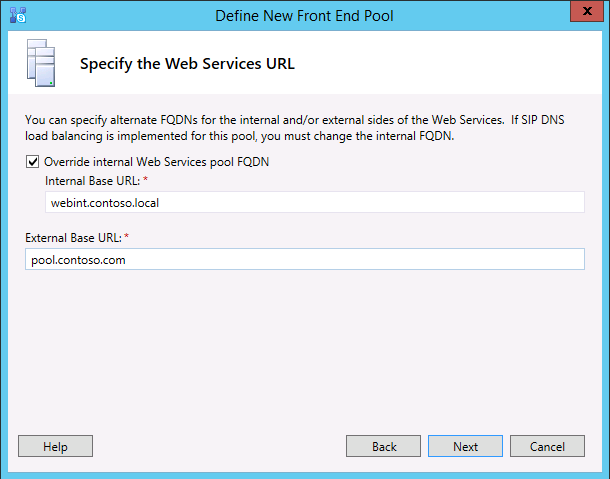
기능 선택 페이지에서 회의를 선택한 경우 Office Web Apps 서버를 선택하라는 메시지가 표시됩니다. 새로 만들기를 클릭하여 대화 상자를 시작합니다.
새 Office Web Apps 서버 정의 대화 상자에서 Office Web Apps Server FQDN 상자에 Office Web Apps 서버의 FQDN을 입력합니다. 이렇게 하면 Office Web Apps 서버 검색 URL이 Office Web Apps 서버 검색 URL 상자에 자동으로 입력됩니다.
Office Web Apps 서버가 온-프레미스와 비즈니스용 Skype 서버 동일한 네트워크 영역에 설치된 경우 외부 네트워크(즉, 경계/인터넷)에 Office Web Apps Server가 배포되는 옵션을 선택하지 마세요.
Office Web Apps 서버가 내부 방화벽 외부에 배포된 경우 외부 네트워크(즉, 경계/인터넷)에 Office Web Apps Server가 배포되는 옵션을 선택합니다.
마침을 클릭하여 구성을 완료합니다. 서버 역할을 이 프런트 엔드 풀에 연결 페이지에서 다른 역할 서버를 정의한 경우 서버 역할을 구성할 수 있는 별도의 역할 구성 마법사 페이지가 열립니다. 이 예제에서는 회의만 선택했습니다.
간단한 URL 구성
토폴로지 작성기에서 비즈니스용 Skype 서버 위쪽 노드를 마우스 오른쪽 단추로 클릭한 다음 그림과 같이 속성 편집을 클릭합니다.
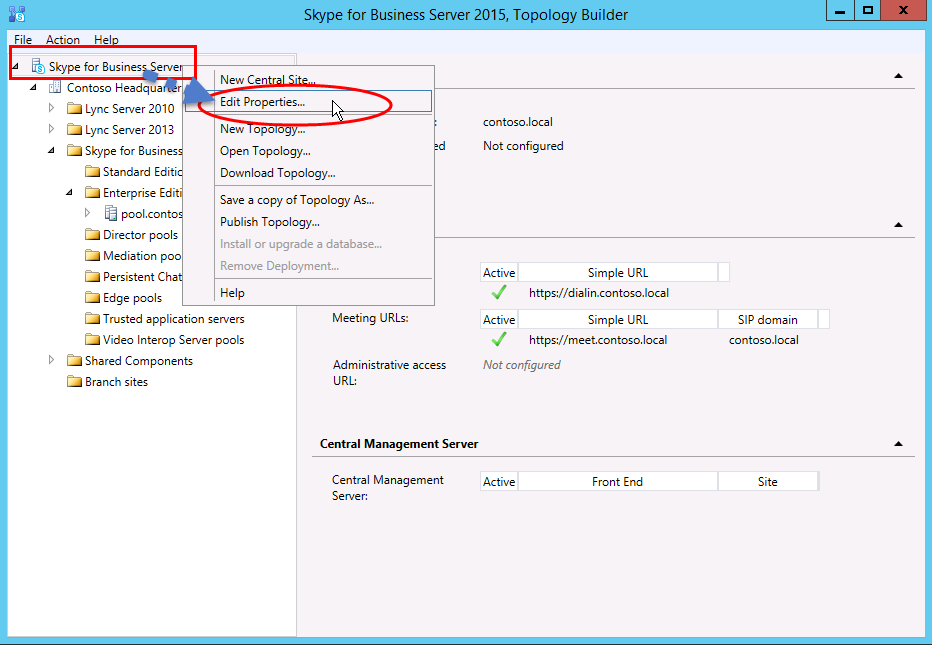
단순 URL 창에서 전화 액세스 URL: (전화 접속) 또는 모임 URL: (모임)를 선택하여 편집한 다음 URL 편집을 클릭합니다.
URL을 원하는 값으로 업데이트한 다음 확인을 클릭하여 편집된 URL을 저장합니다. 외부 사용자가 모임에 참가할 수 있도록 외부 SIP 도메인을 사용하여 간단한 URL을 구성해야 합니다(예
contoso.com: 내부 도메인인 과 반대로contoso.local외부인 ). 따라서 SIP 도메인은 외부 DNS로 확인할 수 있어야 합니다.필요한 경우 동일한 단계를 사용하여 모임 URL을 편집합니다.
선택적 관리 단순 URL을 정의하려면
토폴로지 작성기에서 비즈니스용 Skype 서버 노드를 마우스 오른쪽 단추로 클릭한 다음 속성 편집을 클릭합니다.
관리 액세스 URL 상자에 비즈니스용 Skype 서버 제어판 대한 관리 액세스에 사용할 간단한 URL을 입력한 다음 확인을 클릭합니다.
팁
관리 URL에 가능한 가장 간단한 URL을 사용하는 것이 좋습니다. 가장 간단한 옵션은 도메인>입니다<https://admin.. 내부 DNS에서 레코드를 확인할 수 있는 한 관리 URL은 내부 또는 외부 도메인(예
contoso.local: 또는contoso.com)일 수 있습니다.중요
초기 배포 후 간단한 URL을 변경하는 경우 간단한 URL에 대한 DNS(도메인 이름 시스템) 레코드 및 인증서에 영향을 주는 변경 내용을 알고 있어야 합니다. 변경 내용이 단순 URL의 기본에 영향을 주는 경우 DNS 레코드 및 인증서도 변경해야 합니다. 예를 들어 에서 로
https://sfb.contoso.com/Meethttps://meet.contoso.com변경하면 기본 URL이 sfb에서 변경됩니다.contoso.com를 로meet.contoso.com설정하려면 를 참조하도록 DNS 레코드 및 인증서를 변경해야 합니다meet.contoso.com. 단순 URL을https://sfb.contoso.com/Meetings에서https://sfb.contoso.com/Meet로 변경한 경우 의sfb.contoso.com기본 URL은 동일하게 유지되므로 DNS 또는 인증서 변경이 필요하지 않습니다. 그러나 단순 URL 이름을 변경할 때마다 각 디렉터 및 프런트 엔드 서버에서 Enable-CsComputer cmdlet을 실행하여 변경 사항을 등록해야 합니다.
토폴로지 게시 및 확인
모든 간단한 URL이 올바르게 구성되었는지 확인합니다.
필요한 방화벽 규칙을 포함하여 SQL Server 기반 서버가 온라인이고 토폴로지 작성기가 설치된 컴퓨터에서 사용할 수 있는지 확인합니다.
파일 공유를 사용할 수 있고 적절한 권한이 정의되었는지 확인합니다.
배포 요구 사항을 충족하는 올바른 서버 역할이 토폴로지에서 정의되어 있는지 확인합니다.
서버가 AD DS(Active Directory Domain Services)에 있는지 확인합니다. 이 작업은 서버를 도메인에 조인할 때 자동으로 발생합니다.
토폴로지를 확인했는데 유효성 검사 오류가 없는 경우 토폴로지를 게시할 준비가 된 것입니다. 유효성 검사 오류가 있는 경우 토폴로지를 게시하려면 먼저 수정해야 합니다.
비즈니스용 Skype 서버 노드를 마우스 오른쪽 단추로 클릭한 다음 토폴로지 게시를 클릭합니다.
토폴로지 게시 페이지에서 다음을 클릭합니다.
그림과 같이 중앙 관리 서버 선택 페이지에서 프런트 엔드 풀을 선택합니다.
참고
고급을 클릭하여 데이터베이스 파일 위치를 구성할 수 있습니다.
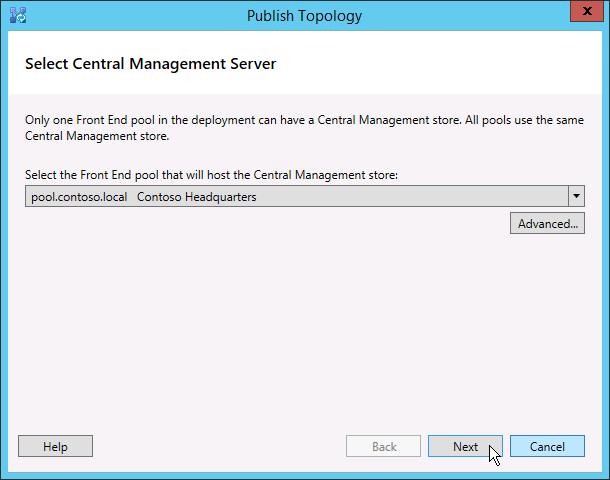
데이터베이스 선택 페이지에서 게시할 데이터베이스를 선택합니다.
참고
데이터베이스를 만들 수 있는 적절한 권한이 없는 경우 해당 데이터베이스 옆에 있는 검사 상자를 지울 수 있으며, 적절한 권한이 있는 사용자는 나중에 데이터베이스를 만들 수 있습니다. 요구 사항에 대한 자세한 내용은 비즈니스용 Skype 서버 서버 요구 사항을 참조하세요.
필요에 따라 고급을 클릭합니다. 고급 SQL Server 데이터 파일 배치 옵션을 사용하여 다음 옵션 중에서 선택할 수 있습니다.
데이터베이스 파일 위치 자동 결정 - 이 옵션은 로그 및 데이터 파일을 최상의 위치에 배포하여 SQL Server 기반 서버의 디스크 구성에 따라 최상의 작동 성능을 결정합니다.
SQL Server instance 기본값 사용 - 이 옵션은 instance 설정을 사용하여 로그 및 데이터 파일을 SQL Server 기반 서버에 배치합니다. 이 옵션은 SQL Server 기반 서버의 작동 기능을 사용하여 로그 및 데이터에 대한 최적의 위치를 결정하지 않습니다. SQL Server 관리자는 일반적으로 로그 및 데이터 파일을 SQL Server 기반 서버 및 organization 관리 절차에 적합한 위치로 이동합니다.
확인을 클릭한 다음 다음을 클릭합니다.
필요에 따라 고급을 클릭합니다. 고급 SQL Server 데이터 파일 배치 옵션을 사용하여 다음 옵션 중에서 선택할 수 있습니다.
데이터베이스 파일 위치 자동 결정 - 이 옵션은 로그 및 데이터 파일을 최상의 위치에 배포하여 SQL Server 기반 서버의 디스크 구성에 따라 최상의 작동 성능을 결정합니다.
SQL Server instance 기본값 사용 - 이 옵션은 instance 설정을 사용하여 로그 및 데이터 파일을 SQL Server 기반 서버에 배치합니다. 이 옵션은 SQL Server 기반 서버의 작동 기능을 사용하여 로그 및 데이터에 대한 최적의 위치를 결정하지 않습니다. SQL Server 관리자는 일반적으로 로그 및 데이터 파일을 SQL Server 기반 서버 및 organization 관리 절차에 적합한 위치로 이동합니다.
확인을 클릭합니다.
다음을 클릭하여 게시 프로세스를 완료합니다.
참고
이 단계의 일반적인 오류는 SQL Server 데이터베이스를 만들 수 없다는 것입니다. 프로세스를 완료할 수 없으면 그림과 같이 오류가 제공됩니다. 가장 가능성이 높은 원인은 데이터베이스를 만들려는 사용자에게 적절한 권한이 없거나 방화벽 또는 기타 네트워크 문제로 인해 SQL Server 시스템에 연결할 수 없기 때문입니다.
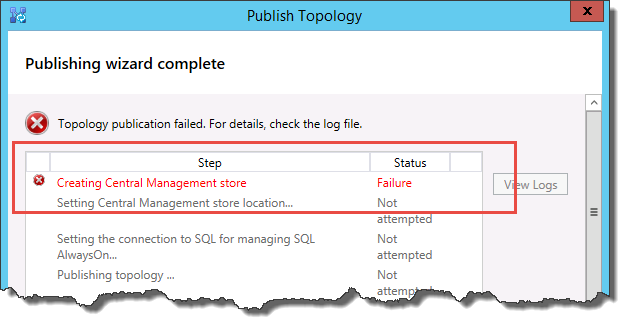
게시 프로세스가 완료되면 다음 단계 목록을 여는 링크가 표시됩니다. 다음 단계를 보려면 할 일 목록을 열려면 여기를 클릭하고마침을 클릭합니다.
데이터베이스 만들기에 대한 "경고로 완료됨" 메시지가 오류가 있음을 의미하지는 않습니다. 비즈니스용 Skype 서버 제대로 작동하려면 설치 프로세스에서 SQL Server 설정을 변경해야 합니다. SQL Server 설정이 변경되면 SQL Server 관리자가 설치 프로세스가 완료된 내용을 정확하게 이해할 수 있도록 경고로 기록됩니다. 경고가 표시되면 레코드를 선택한 다음 로그 보기를 클릭하여 경고의 세부 정보를 볼 수 있습니다.
토폴로지를 성공적으로 게시하면 토폴로지에서 비즈니스용 Skype 서버 실행하는 각 서버에 중앙 관리 저장소의 로컬 복제본(replica) 설치를 시작할 수 있습니다. 첫 번째 프런트 엔드 풀로 시작하는 것이 좋습니다.